可变数据打印软件批量生成空调小标签条形码 点击:84 | 回复:0
夏天已经来临了,有到了开空调的季节,今天我专门看了一下空调的纸箱子上面的白色条码标签,上面有空调的品牌和颜色还有一个条形码组成。今天呢就以可变数据打印软件给大家解密一下这个空调小标签是怎么制作生成的。
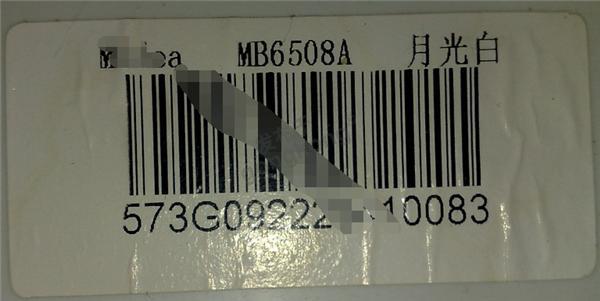
小提示:
首先制作这种标签需要准备的工具有:电脑winos10系统、不干胶白色标签、打印机、可变数据打印软件并且将条形码的数据汇总制作成表格的形式(简单来说就是制作一个表格数据源)。

首先,打开可变数据打印软件,点击新建,在“文档设置”中选择打印机,纸张选择“自定义大小”,宽90mm*高35 mm,1行1列,页面边距上下左右均设置为1 mm,“勾选”标签间距下面的手工设置,并将垂直设置为1 mm,接着在画布中设置圆角为“3”;

数据库设置
打开数据库设置,添加Excel数据源,弹出Excel数据源管理窗口,点击“浏览”找到并添加保存在电脑上的Excel文件,点击“测试连接”-添加;
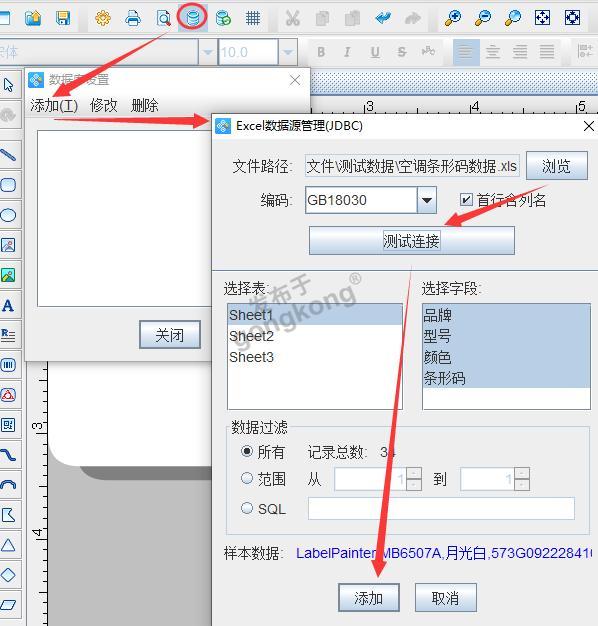
绘制普通文本
点击工具栏中实心A图标,并在标签合适的位置绘制,在弹出的“图形属性”中使用数据类型“数据库导入”,核对无误“字段”名称,点击确认;
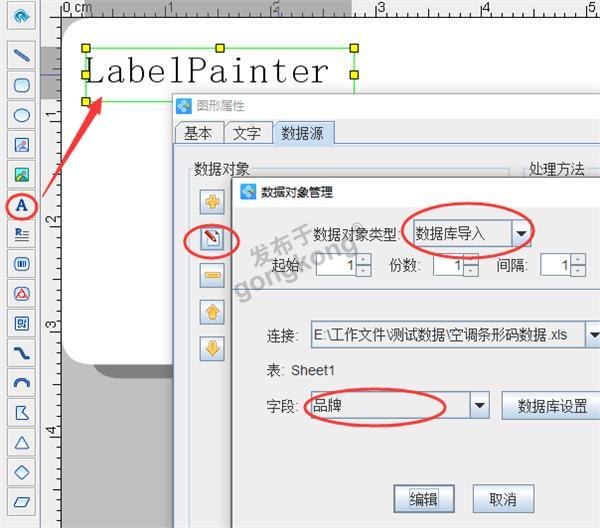
注意本文中其他的可变数据内容(型号、颜色等)因为是可变数据,所以使用的数据类型均使用“数据库导入”的方式进行操作。
绘制一维条码
点击软件左侧工具栏中一维条码,并在设置好的标签上面绘制一维条码。鼠标双击绘制的一维条码弹出“图形属性”,( 需要注意的是在中琅条码标签打印软件绘制的条形码中,条码类型默认是 code 128条形码),数据源”点击“修改”,数据对象类型选择“数据库导入”;

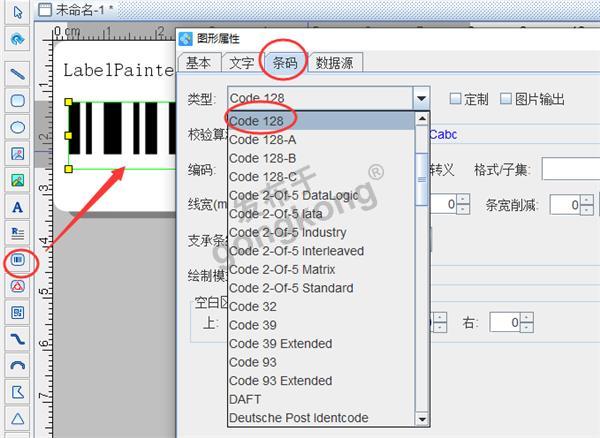
以上就是使用可变数据打印软件批量生成空调小标签条形码的制作全部步骤了。在软件中还可以将条形码数据制作成彩色的具体的操作步骤可以参考文章:标签打印软件如何实现条形码数据彩色。
楼主最近还看过
- 求助:AB PLC仿真软件
 [6125]
[6125] - 组态王kingview6.55
 [2177]
[2177] - 监控组态软件的发展趋势与现...
 [17102]
[17102] - eplan p8改变导线颜色时有一...
 [9844]
[9844] - .lad后缀是什么文件??用什么...
 [3782]
[3782] - 嵌入式组态软件系统的研究
 [4349]
[4349] - eplan生成报表以后加载不出来...
 [2805]
[2805] - 232串口与485串口通信程序有...
 [2101]
[2101] - 组态王的烂PID害死我了
 [2990]
[2990] - 【永久链接】博途各版本软件网...
 [4658]
[4658]

官方公众号

智造工程师
-

 客服
客服

-

 小程序
小程序

-

 公众号
公众号

















 工控网智造工程师好文精选
工控网智造工程师好文精选
